Amazon Kindle Paperwhite 32G無廣告版+原廠保護套+保護貼開箱
這一篇是針對剛接觸電子書的新手所寫的分享文,因為我自己也是個新手,會選擇Amazon kindle paperwhite 10代 32G最重要的原因是「保護眼睛、使用時間久、攜帶方便」。當然市面上仍然有各式各樣、非常多品牌的電子書產品,為了保固(其實用這樣的方式購買也不一定可以享受到保固),廣義一點來說就是大品牌優勢,不會因為突然倒了就變成3C孤兒,找不到人來維護或更新韌體。
價格上也是一個因素,6仟多元,以電子書的第一品牌來說,也不算貴;再退一萬步來想,可以減少使用ipad這類平版螢幕藍光的傷害,光這一點應該就無價。
這一台Amazon Kindle Paperwhite 32G無廣告版本,是從日本Amazon購買的,如果有去日本玩,順便買,應該可以用更優恵的價格買到(退稅和優恵)。
Amazon prime day現省6000日元
如何買到便宜的Amazon Kindle Paperwhite,想享受特價及最優恵的時間點通常是:Amazon prime day 或 聖誕節假期,看看如何在Amazon日本購物 。

你沒看錯,真的現折6000日元,大約57折,省了新台幣1740元,也就是如果想買一台大廠牌大品牌的電子書閱讀器的話,這個時間點絕對是最佳入手時機點;想像一下一台只要2仟3百元。

32G版本的Amazon kindle Paperwhite 也可以折6000日元,不到3仟元入手一台電子書閱讀器,而且還有回饋160點。













優點
long battery life:使用時間久。
e-ink screen電子紙螢幕:解決眼睛長時間看螢幕會不舒服的問題
閱讀學習的利器
這幾天下來的使用經驗,相對於用ipad,在相同的使用時間之下,眼睛疲勞程度至少少一半以上。當然這是個人主觀的感覺,僅供參考。
Kindle PaperWhite 10代硬體開機及設置








充電及更新韌體
線上更新韌體(建議)
網路上大部份的文章都是使用usb將更新檔案傳到kindle中,來更新韌體;但如果你有Wifi,建議直接使用線上更新的功能,其實更直覺簡單、方便好用。



充電:綠燈表示,電充飽了,但這時其實還沒到100%,建議再多充個10分鐘。

無廣告版本的差異

上傳自訂繁體中文字型
對一般初次使用者而言,可能不一定搞的清楚這一個功能,事實上,我們剛買時,也傻傻搞不清;所謂的上傳自訂繁體中文真正的意思,用最簡單的話說就是,「看簡體版的文件時,不用事先將文件的字體由簡體轉成繁體(每次都要這樣轉也是非常累人),就可以直接將電子書內容由簡體變成繁體」,當然大前提是要用mobi or azw3檔案格式(不建議使用mobi,因為有時候不行)。
注意:系統介面的顯示字型是不會改變。
如果沒有發現fonts的資料夾,可以使用Kindle paperwhite連上網,更新韌體,完成後,再隔1分鐘左右會出現更新字型的提示畫面,就會出現fonts的資料夾了。

fonts的資料夾中預設會有一個Readme.txt的檔案,用各種語言告訴我們如何上傳自訂字型,但可惜的是,拉到最下面並沒有看見簡體中文版的說明。

kindle自訂字型,繁體字下載網址,請可以自行google。
Amazon Kindle帳號申請
在這裡,要登入任何的Amazon帳號都可以(中國、美國或日本…等),我選擇登入中國的是因為簡體書多又便宜。


Kindle上傳電子書的技巧
用usb連線上傳電子書


推薦用Email傳送文件到kindle(Send to Kindle by E-mail)
如果你也跟我一樣覺得每次都要插拔usb接頭,用電腦傳輸電子書,是件令人心煩的事,那麼這個方法就適合你用了
設置


發送


Kindle個人文檔服務支援的檔案格式
Kindle個人文檔服務目前只能轉換並發送以下類型的檔案格式
- Microsoft Word (.doc, .docx)
- RTF文件(.rtf)
- HTML(.htm, .html)
- TXT文件(.txt)
- Zip, x-zip壓縮文件
- Mobi格式電子書
- JPEG (.jpg), GIF (.gif), Bitmap (.bmp) 和 PNG (.png) 格式的圖片。
- Adobe PDF (.pdf)文檔可維持原文件格式,發送至您的Kindle。
Adobe PDF (.pdf)文檔可轉換為Kindle格式發送, 目前處於試用階段。
如上述格式的文檔未成功發送, 請確認文檔是否受到密碼保護或被加密。特別說明, 目前最新的Kindle支持讀取受密碼保護的PDF文檔。
以附件形式發送個人文檔時的使用提示:
- 每個附件文檔大小應在50MB以下(壓縮到ZIP文件中之前)
- 郵件的附件數不能超過25個
如何使用自定義的繁體中文字型
如果你有使用前述的步驟上傳繁體中文字型,那麼你就可以體驗簡體電子書直接變成繁體來觀看了。
不用轉檔,直接把簡體電子書變繁體
一般來說,熟悉繁體字的我們,對於閱讀簡體字一定不是問題,但是在效率及理解力一定比繁體字來的差一點。所以如果可以將任何簡體字直接變成繁體字來閱讀,對我們而言,絕對是件更愉快的閱讀體驗。
不論我們的kindle介面的語言是英文、日文或簡體中文,只要電子書的格式是:mobi, azw3,就可以正常而且自動的切換成自訂義的宇型。


kindle電子書格式建議
如果常常觀看簡體字電子書,張烈建議使用azw3格式,可以正常的使用自定義字型、目錄等完整功能。如果是pdf呢!一定要轉成azw3 or mobi,除非pdf檔本身的文件編排宇型夠大,觀看起來夠舒適,不然對kindle paperwhite這個掌上型的閱讀器來說,字真的非常小。
萬用線上轉檔工具,可以ePub, pdf, mobi …等格式轉成azw3 https://convertio.co/mobi-azw3/

PDF to MOBI



為什麼要轉成mobi呢?其實pdf也可以觀看,但是字真的非常小,看的眼腈是很不舒服的。
線上pdf轉mobi https://pdf2mobi.com/
Kindle PaperWhite電子書的資源
簡體中文電子書
伴阅读书 https://bybook.top/
我的小书屋-最新最全电子书免费下载 http://mebook.cc/
http://www.shushu8.com
英文版本電子書
英文kindle電子書資源(知乎) https://zhuanlan.zhihu.com/p/29254047
https://www.mobileread.com/forums/forumdisplay.php?f=128
用關鍵字自行Google搜尋
也可以善用底下關鍵字自行Google,會找到非常多資源,這些資源我們並沒有仔細去查看版權相關細節,請自行斟酌使用,勿輕易觸法。
電子書名稱 mobi
書籍名稱 mobi
英文原版 mobi

護眼的技巧
將kindle的背景色改成黑色,這有點是macOS暗黑模式的概念,這時候字是白色,觀看起來更舒服。
省電的方法
你是否為Amazon kindle paperwhite 32G的續航能力而煩惱?是否想比別人的Kindle多堅持幾小時?
Kindle耗電太嚴重?這2個省電秘笈你可以參考看看
飛航模式:wifi耗電量大,沒有使用到網路就把它開了。
閱讀燈:可以適度調整。
升級版本:將Kindle升級到最新版本。
也想買一台回來嗎?看看這一篇 日本Amazon購物,讓你用便宜的價格購買任何東西回來